Microsoft Excel, phần mềm bảng tính hàng đầu, không ngừng mang đến những công cụ mạnh mẽ để người dùng làm việc hiệu quả hơn với dữ liệu. Một trong số đó là công cụ Camera Excel, một tính năng ít được biết đến nhưng cực kỳ hữu ích. Nó cho phép bạn chụp một “ảnh nhanh” của dữ liệu trong Excel và dán nó dưới dạng hình ảnh. Điều đặc biệt là, không giống như các hình ảnh thông thường, những bức ảnh được tạo bằng công cụ Camera này mang tính động – chúng sẽ tự động cập nhật để phản ánh mọi thay đổi trong dữ liệu gốc. Đây là giải pháp hoàn hảo để tạo các báo cáo, dashboard sống động và luôn được cập nhật mà không cần sao chép thủ công.
Tại Sao Nên Sử Dụng Công Cụ Camera Excel?
Có nhiều tình huống mà việc dùng công cụ Camera Excel là lựa chọn vượt trội so với việc chỉ đơn thuần sao chép và dán dữ liệu.
Thứ nhất, giả sử bạn có nhiều tab dữ liệu trong sổ làm việc của mình và muốn tạo một dashboard tổng hợp các thông tin quan trọng. Việc sao chép dữ liệu chính này bằng công cụ Camera Excel cho phép bạn thay đổi kích thước và định dạng đồ họa để chúng trông ấn tượng hơn trên dashboard của mình. Hơn thế nữa, vì dữ liệu được sao chép bằng công cụ Camera được liên kết với dữ liệu gốc, dashboard của bạn sẽ luôn được cập nhật với các số liệu thống kê mới nhất.
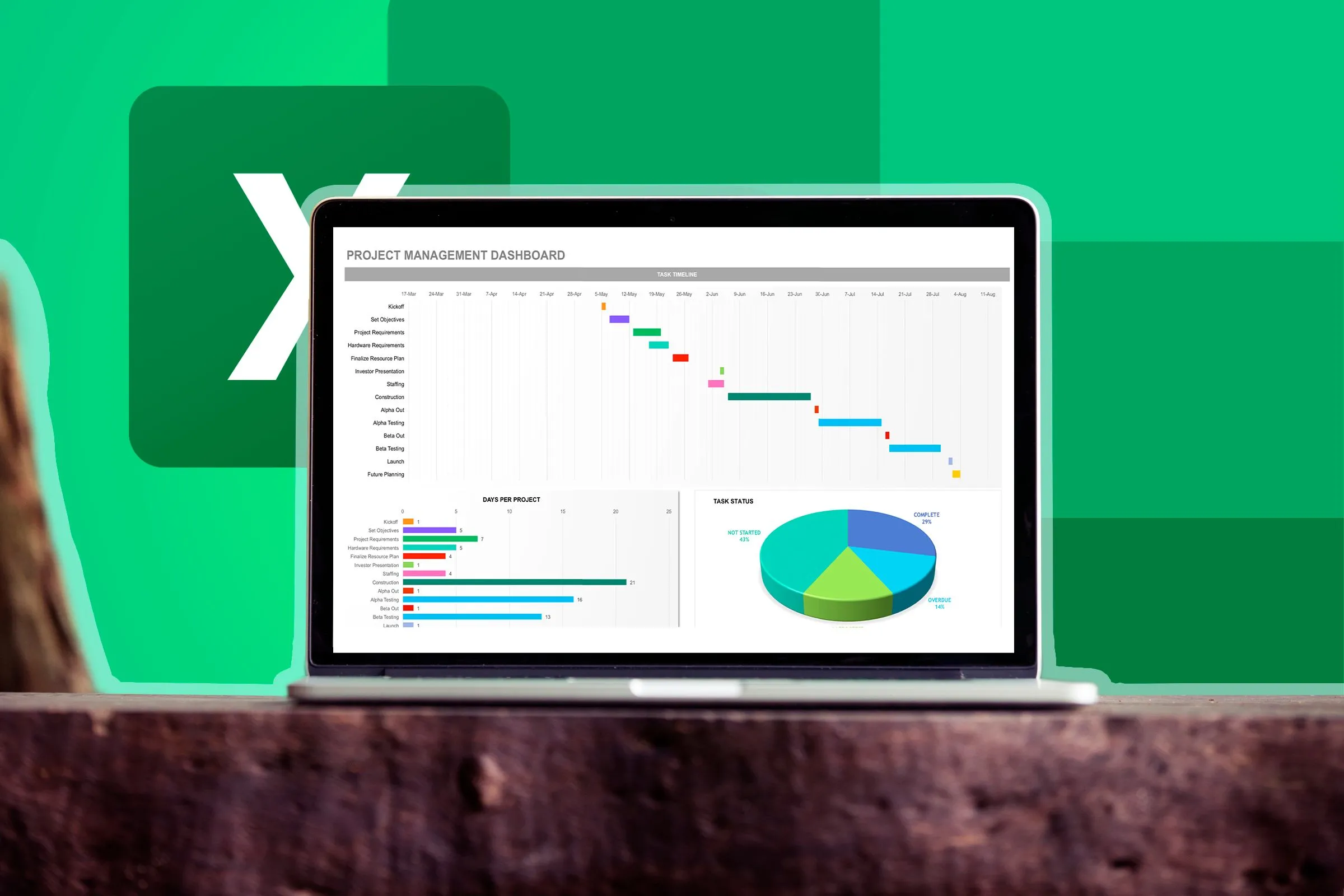 Giao diện dashboard quản lý dự án trên Excel hiển thị trên laptop
Giao diện dashboard quản lý dự án trên Excel hiển thị trên laptop
Thứ hai, nếu bạn đang làm việc với một tập dữ liệu lớn và muốn giữ một số thông tin nhất định trong tầm mắt, việc tạo phiên bản hình ảnh của dữ liệu quan trọng đó giúp bạn dễ dàng kéo và thả nó đến khu vực bạn đang làm việc. Điều này cải thiện đáng kể luồng công việc và khả năng theo dõi thông tin.
Cuối cùng, việc sao chép dữ liệu bằng phương pháp copy-paste thông thường có thể làm thay đổi bố cục của các trang tính của bạn. Thay vào đó, khi bạn sao chép dữ liệu bằng công cụ Camera Excel, nó sẽ nằm trên các ô của Excel, có nghĩa là bố cục bảng tính của bạn không bị ảnh hưởng, giữ cho tài liệu của bạn luôn gọn gàng và chuyên nghiệp.
Cách Thêm và Sử Dụng Công Cụ Camera của Excel
Bước đầu tiên bạn cần thực hiện là thêm nút Camera vào Thanh công cụ truy cập nhanh (QAT), vì công cụ này không hiển thị theo mặc định.
Bước 1: Kích hoạt Thanh công cụ truy cập nhanh (QAT)
Nhấp vào mũi tên xuống ở phía bên phải của bất kỳ tab nào trên ribbon để xem QAT của bạn có được bật hay không. Nếu bạn thấy tùy chọn “Hide Quick Access Toolbar”, QAT đã được kích hoạt. Ngược lại, nếu bạn thấy tùy chọn “Show Quick Access Toolbar”, hãy nhấp vào đó để kích hoạt QAT của bạn.
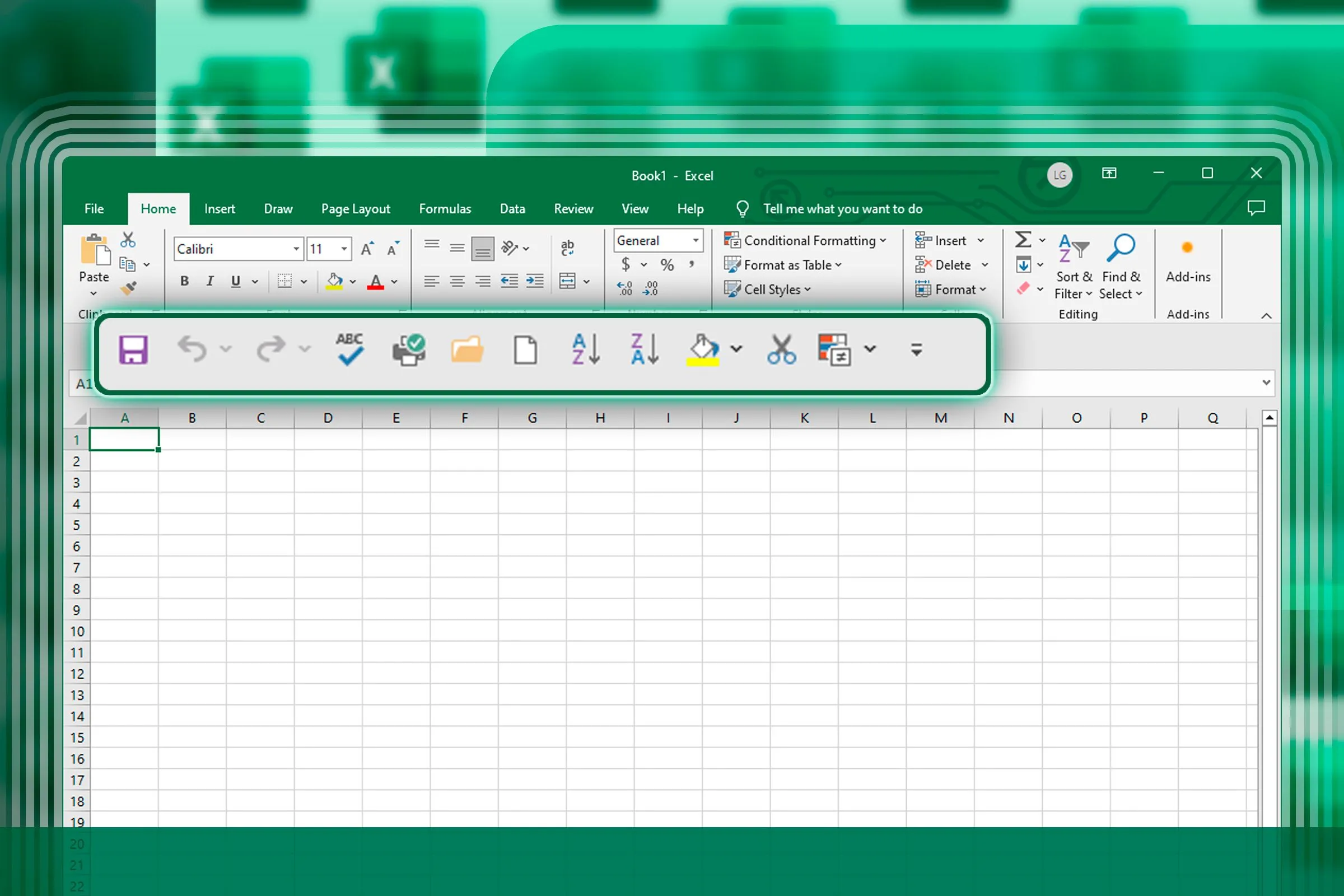 Giao diện Microsoft Excel với thanh công cụ truy cập nhanh (QAT) nổi bật
Giao diện Microsoft Excel với thanh công cụ truy cập nhanh (QAT) nổi bật
Bước 2: Thêm công cụ Camera vào QAT
Tiếp theo, nhấp vào mũi tên xuống của QAT và chọn “More Commands” (Tùy chọn khác).
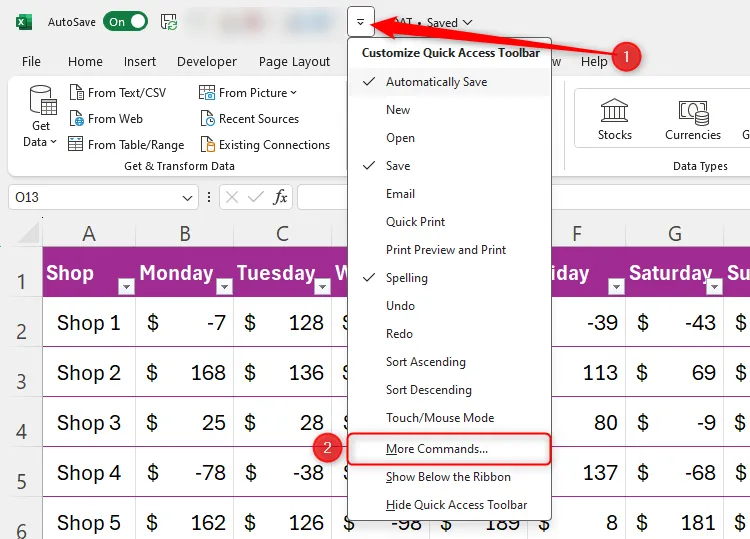 Menu thả xuống tùy chỉnh Quick Access Toolbar trong Excel, với tùy chọn "More Commands" được chọn
Menu thả xuống tùy chỉnh Quick Access Toolbar trong Excel, với tùy chọn "More Commands" được chọn
Bây giờ, hãy chọn “All Commands” (Tất cả lệnh) trong menu “Choose Command From” (Chọn lệnh từ) và cuộn xuống chọn “Camera”. Tiếp theo, nhấp vào “Add” (Thêm) để thêm nó vào QAT của bạn. Sau đó, nhấp vào “OK”.
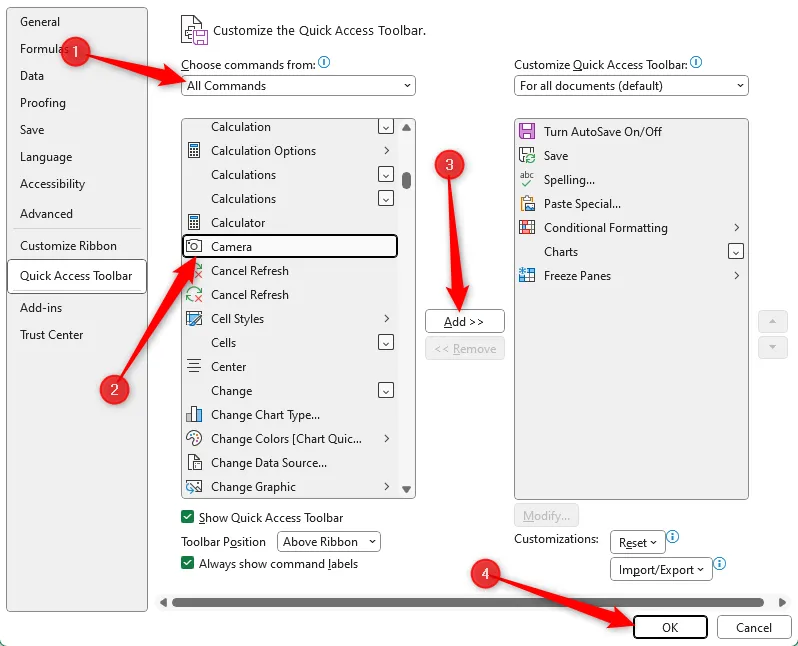 Hộp thoại Excel Options hiển thị các bước thêm công cụ Camera vào Quick Access Toolbar
Hộp thoại Excel Options hiển thị các bước thêm công cụ Camera vào Quick Access Toolbar
Bạn sẽ thấy biểu tượng Camera xuất hiện trên QAT của mình.
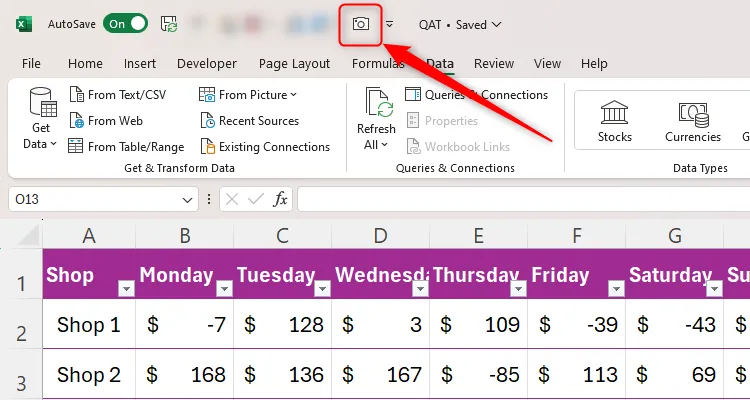 Biểu tượng Camera trong Quick Access Toolbar của Excel sau khi được thêm
Biểu tượng Camera trong Quick Access Toolbar của Excel sau khi được thêm
Bây giờ bạn đã sẵn sàng để sử dụng công cụ Camera Excel để chụp dữ liệu.
Bước 3: Chụp ảnh dữ liệu
Giả sử bạn muốn sao chép dữ liệu được nhập vào một phạm vi ô. Để làm điều này, hãy chọn các ô có liên quan và nhấp vào biểu tượng “Camera” mà bạn vừa thêm vào QAT. Excel sau đó sẽ bao quanh dữ liệu của bạn bằng một đường chấm chấm để cho biết rằng nó đã được thêm vào bảng tạm của công cụ Camera.
Hãy cân nhắc ẩn các đường lưới (gridlines) và nút lọc (filter buttons) khỏi dữ liệu của bạn trước khi chụp bằng công cụ Camera. Việc ẩn đường lưới sẽ làm cho hình ảnh trông gọn gàng hơn, và vì các nút lọc sẽ không hoạt động trong hình ảnh đã dán, nên không cần thiết phải hiển thị chúng.
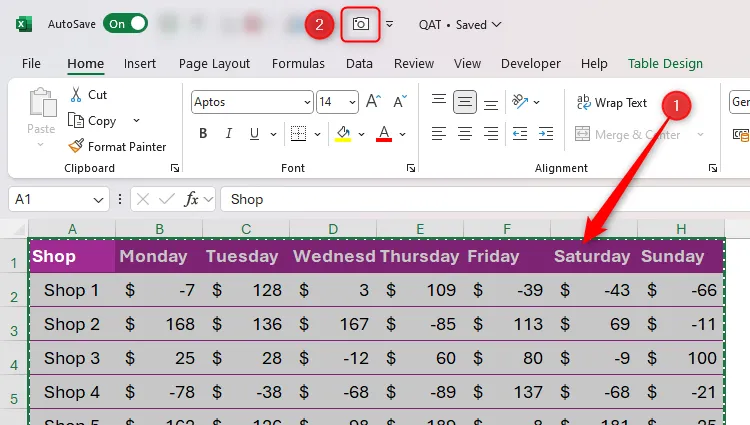 Dữ liệu trong Excel được chọn với công cụ Camera trên Quick Access Toolbar được đánh dấu
Dữ liệu trong Excel được chọn với công cụ Camera trên Quick Access Toolbar được đánh dấu
Sau đó, đi đến vị trí bạn muốn dữ liệu được sao chép, chẳng hạn như một tab mới trong sổ làm việc của bạn, và nhấp chuột một lần để dán dữ liệu đã sao chép. Vì Excel coi đây là một hình ảnh, bạn có thể sử dụng các tay cầm để thay đổi kích thước đồ họa và tab “Picture Format” (Định dạng ảnh) trên ribbon để trình bày ảnh chụp nhanh chính xác theo ý muốn.
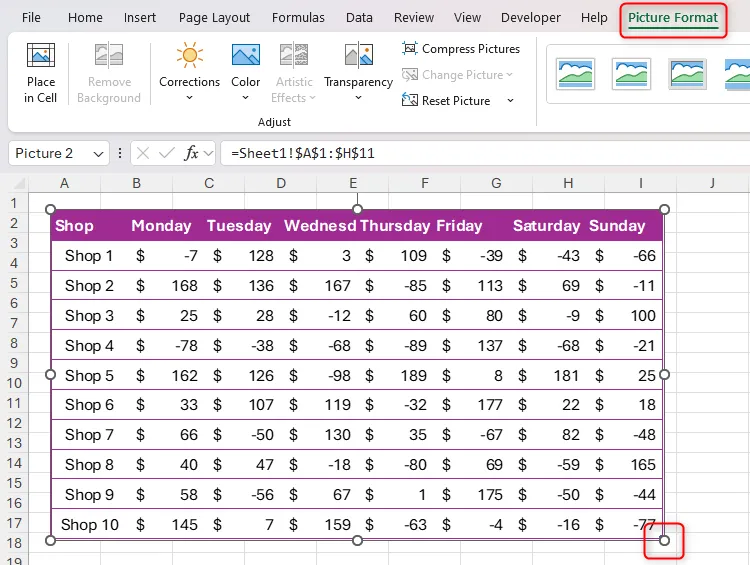 Tập dữ liệu Excel được sao chép bằng công cụ Camera, hiển thị tay cầm điều chỉnh kích thước và tab Định dạng Ảnh
Tập dữ liệu Excel được sao chép bằng công cụ Camera, hiển thị tay cầm điều chỉnh kích thước và tab Định dạng Ảnh
Bước 4: Chụp biểu đồ hoặc đối tượng khác
Để chụp một đối tượng không gắn liền với các ô, chẳng hạn như một biểu đồ Excel, hãy chọn các ô phía sau và xung quanh đối tượng trước khi nhấp vào biểu tượng Camera. Điều này sẽ sao chép các ô đã chọn và mọi thứ ở phía trước chúng. Hãy nhớ xóa các đường lưới để cải thiện cách trình bày dữ liệu bạn đang chụp.
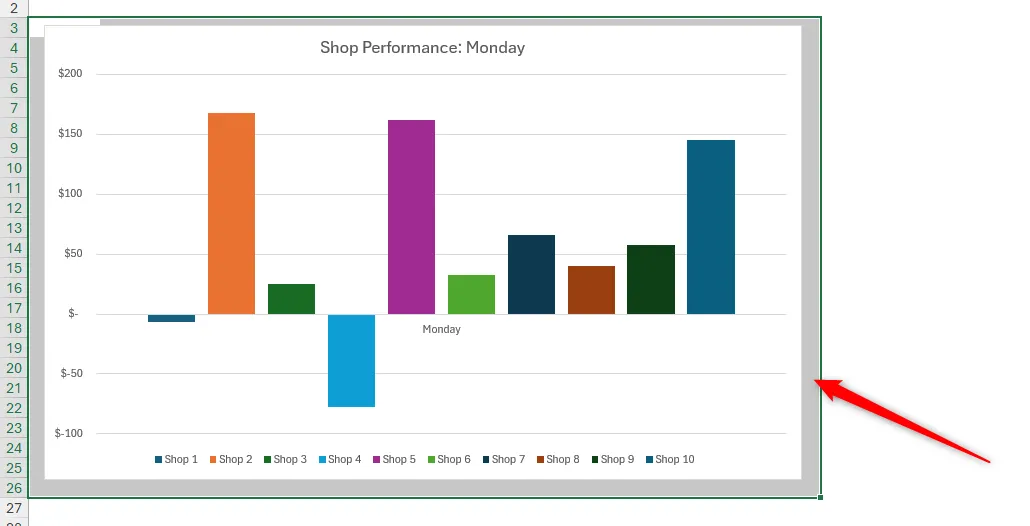 Các ô xung quanh một biểu đồ Excel được chọn để chụp bằng công cụ Camera
Các ô xung quanh một biểu đồ Excel được chọn để chụp bằng công cụ Camera
Bất kể bạn chụp gì bằng công cụ Camera Excel, mọi thay đổi bạn thực hiện đối với dữ liệu gốc sẽ được phản ánh trong phiên bản hình ảnh đã sao chép. Đây chính là sức mạnh của tính năng dynamic snapshot.
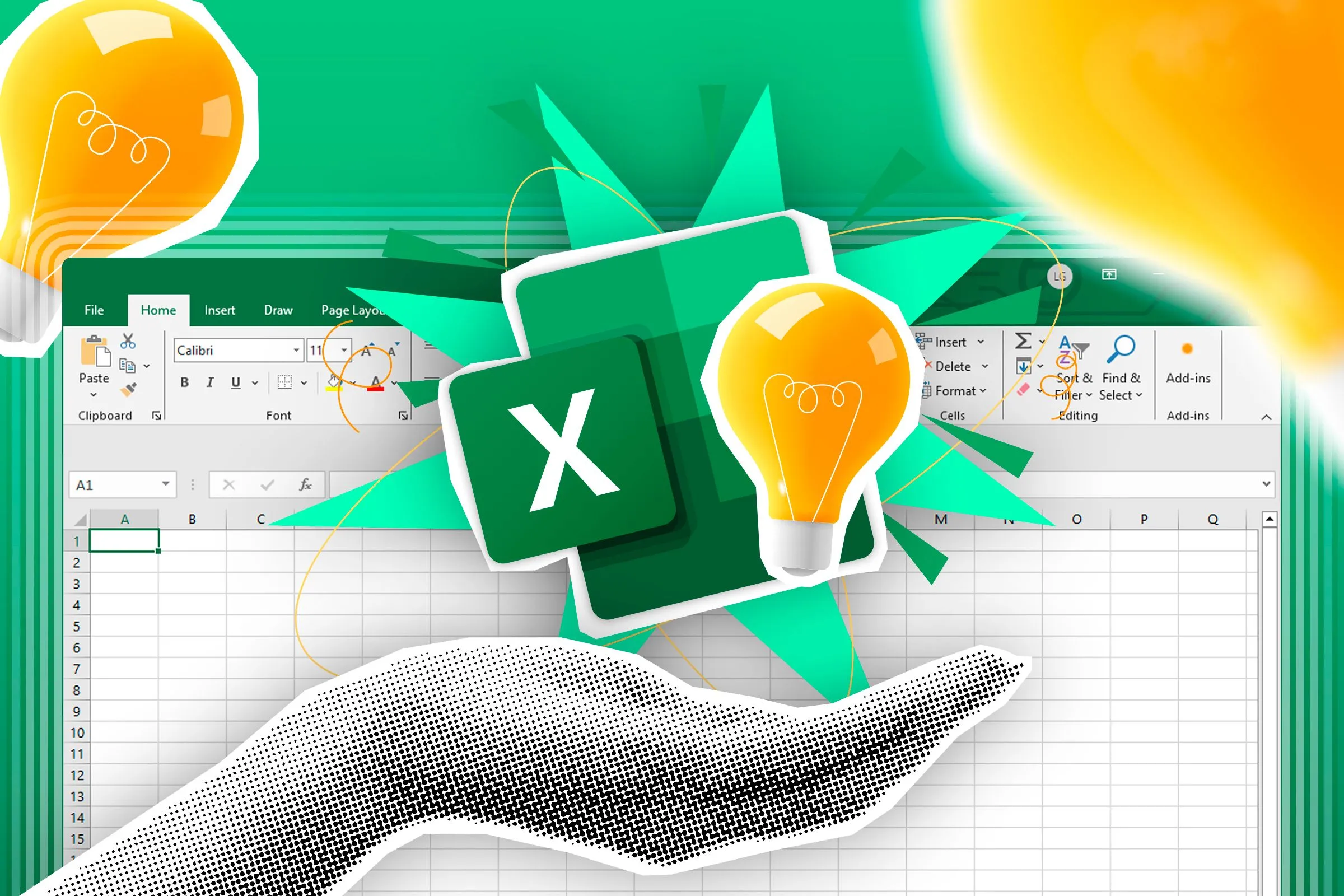 Bàn tay với logo Excel và bóng đèn ý tưởng, phía sau là bảng tính Excel
Bàn tay với logo Excel và bóng đèn ý tưởng, phía sau là bảng tính Excel
Những Lưu Ý Quan Trọng Trước Khi Sử Dụng
Trước khi bạn bắt đầu sử dụng công cụ Camera Excel, đây là một số điểm bổ sung bạn nên lưu ý:
- Ngoài việc sử dụng công cụ Camera để sao chép dữ liệu trong cùng một sổ làm việc, bạn cũng có thể sao chép dữ liệu vào một sổ làm việc khác. Miễn là bạn đã đăng nhập vào tài khoản Microsoft và kích hoạt tính năng AutoSave, hình ảnh đã sao chép sẽ vẫn được liên kết với dữ liệu gốc, có nghĩa là mọi thay đổi bạn thực hiện đối với phiên bản gốc sẽ được phản ánh trong phiên bản đã sao chép.
- Sau khi chọn dữ liệu của bạn và nhấp vào biểu tượng Camera, bạn có thể tái tạo nó trong một chương trình khác, như Word hoặc Outlook, bằng cách nhấn Ctrl+V. Tuy nhiên, lưu ý rằng dữ liệu đã sao chép sẽ không còn được liên kết với dữ liệu gốc. Hơn nữa, thay vì được xử lý dưới dạng hình ảnh, nó sẽ được dán dưới dạng dữ liệu có thể chỉnh sửa.
- Nếu bạn hình dung việc mở rộng kích thước của phiên bản hình ảnh đã dán của dữ liệu, trước khi bạn chọn dữ liệu và nhấp vào biểu tượng Camera, hãy phóng to trang tính Excel của bạn bằng cách sử dụng thanh trượt ở góc dưới bên phải của cửa sổ Excel, để dữ liệu bạn sắp chụp lấp đầy màn hình của bạn. Thực hiện bước này sẽ giúp bạn đảm bảo hình ảnh đã dán của bạn có chất lượng cao và không bị vỡ hạt.
Như bạn đã thấy trong hướng dẫn này, sử dụng công cụ Camera Excel giúp bạn có thể xem cùng một dữ liệu ở hai nơi cùng một lúc. Đây là một mẹo Excel cực kỳ hữu ích, giúp tối ưu hóa việc trình bày và quản lý dữ liệu, đặc biệt khi xây dựng các dashboard và báo cáo động.